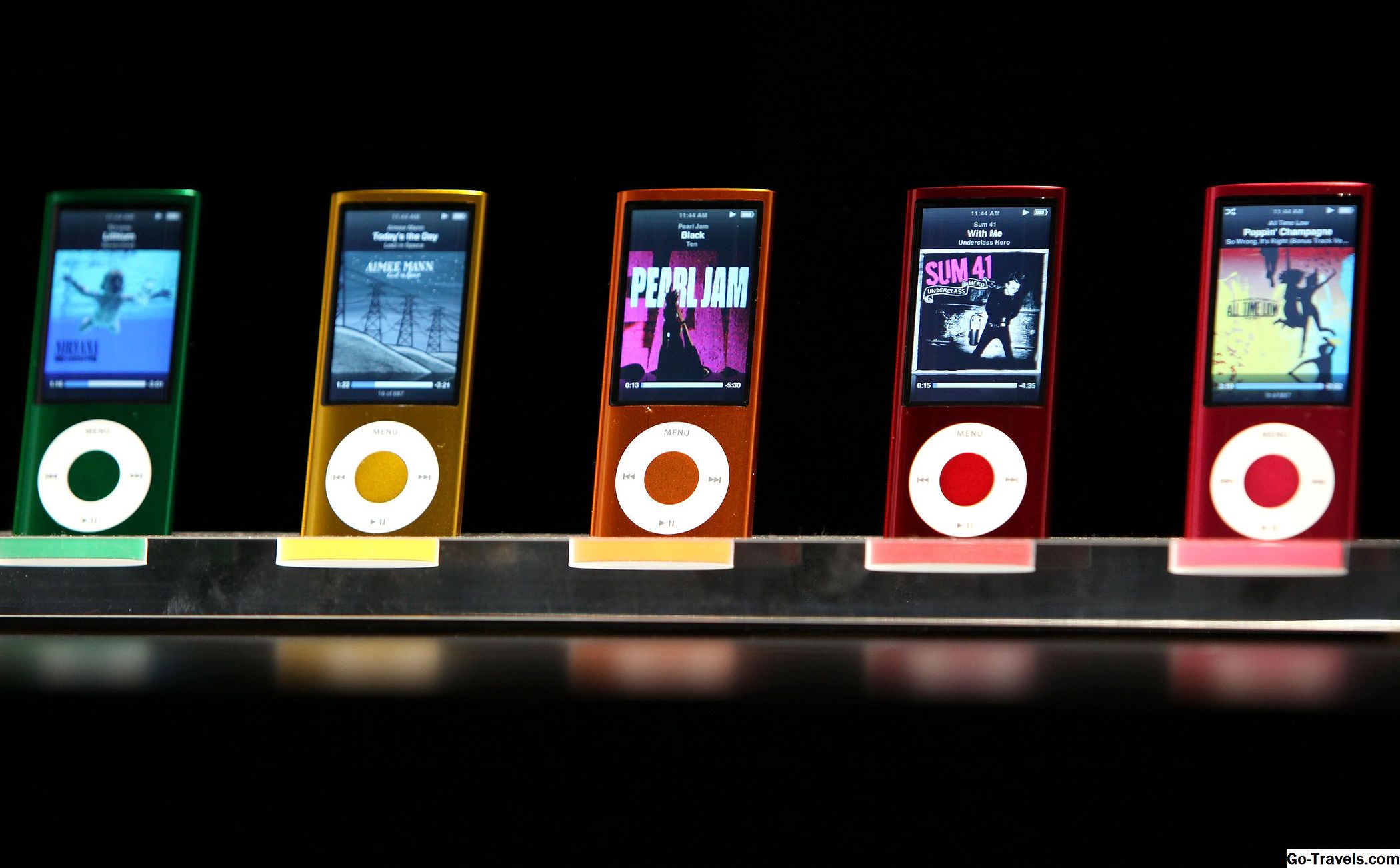Существует ряд ситуаций, в которых вы можете восстановить iPod Touch, в том числе, когда его данные повреждены или когда вы получаете новый. Существует два типа восстановления: до заводских настроек или из резервной копии.
Восстановление iPod Touch до заводских настроек
Когда вы восстанавливаете iPod Touch до заводских настроек, вы возвращаете Touch в исходное состояние, которое оно было на заводе. Это означает удаление из него всех ваших данных и настроек.
Вы можете восстановить заводские настройки, когда вы продаете свой Touch, отправив его на ремонт и не хотите, чтобы какие-либо личные данные были видны незнакомцам, или его данные настолько перепутаны, что их нужно удалить и заменить. Выполните следующие шаги, чтобы восстановить iPod Touch до заводских настроек:
-
Чтобы начать, создайте резервную копию своего Touch (если он работает). Резервная копия создается всякий раз, когда вы синхронизируете Touch, поэтому сначала синхронизируйте ее с компьютером. Ваша резервная копия будет содержать ваши данные и настройки.
-
С этим сделано два варианта восстановления Touch.
- На экране управления iPod нажмите кнопку «Восстановить» в окне «Версия» в середине экрана и следуйте инструкциям.
- На iPod touch, следуйте приведенным ниже инструкциям.
-
Найдите приложение «Настройки» на главном экране и коснитесь его.
-
Перейдите в меню «Общие» и коснитесь его.
-
Прокрутите страницу до конца экрана и нажмите меню «Сброс».
-
На этой странице вам будут предоставлены шесть вариантов:
- Сбросить все настройки: Нажмите эту кнопку, чтобы удалить все пользовательские настройки и вернуть их к значениям по умолчанию. Это не удаляет приложения или данные.
- Стереть все содержимое и настройки: Чтобы полностью восстановить iPod Touch до заводских настроек, это ваш вариант. Он не только стирает все ваши предпочтения, но и стирает всю музыку, приложения и другие данные.
- Сброс настроек сети: Коснитесь этого, чтобы вернуть настройки беспроводной сети к значениям по умолчанию.
- Сброс Клавиатурный словарь: Удалите все слова или пользовательские записи, которые вы добавили в проверку орфографии Touch, нажав эту опцию.
- Сброс настроек главного экрана: Отменяет все настройки и папки приложений, которые вы настроили, и возвращает макет Touch к оригиналу.
- Предупреждение о сбросе местоположения: Каждое приложение, использующее информацию о местоположении, позволяет определить, может ли оно использовать ваше местоположение. Чтобы сбросить эти предупреждения, коснитесь этого.
-
Сделайте свой выбор, и на Touch появится предупреждение с просьбой подтвердить его. Нажмите кнопку «Отмена», если вы передумали. В противном случае нажмите «Стереть iPod» и повторите сброс.
-
Как только Touch завершит перезагрузку, он перезапустится, и iPod Touch будет похож на тот, который только что появился на заводе.
Восстановление iPod Touch из резервной копии
Другой способ восстановить iPod Touch - это резервное копирование данных и настроек, которые вы создали. Как отмечалось выше, каждый раз, когда вы синхронизируете Touch, вы создаете резервную копию. Вы можете восстановить из одной из этих резервных копий при покупке нового Touch и хотите загрузить старые данные и настройки или хотите вернуться к более старому состоянию, если у вашего текущего есть проблемы.
-
Начните с подключения iPod Touch к компьютеру, чтобы синхронизировать его.
-
Когда появится экран управления iPod, нажмите кнопку «Восстановить».
-
Нажмите мимо всплывающих вводных экранов.
-
Введите информацию об учетной записи iTunes.
-
iTunes покажет список доступных резервных копий iPod Touch. Выберите резервную копию, которую вы хотите использовать, из раскрывающегося меню и продолжите.
-
iTunes начнет процесс восстановления. Он будет отображать индикатор выполнения, поскольку он работает.
-
Когда восстановление будет завершено, вы захотите дважды проверить настройки iTunes и iPod Touch. Иногда процесс не восстанавливает все настройки, особенно связанные с подкастами и электронной почтой.
-
Наконец, ваши музыкальные и другие данные будут синхронизироваться с вашим iPod Touch. Сколько времени это займет, будет зависеть от того, сколько музыки и других данных вы синхронизируете.